إرسال فاكسات الإنترنت
لإرسال فاكس إلى جهاز كمبيوتر أو جهاز يتوافق مع I-Fax، حدد عنوان البريد الإلكتروني بدلاً من رقم الفاكس كجهة اتصال. إذا قمت بإرسال I-Fax إلى جهاز كمبيوتر، يتم إرساله كمرفق بريد إلكتروني بصيغة TIFF. وبنفس طريقة إرسال بريد إلكتروني إلى جهاز كمييوتر، يمكنك تحديد جهات اتصال متعددة وتحديد جهات الاتصال Cc و Bcc.
1
ضع المستند (المستندات). وضع المستندات
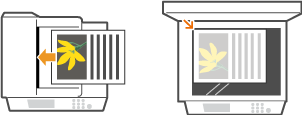
2
اضغط على  ثم انقر على <المسح الضوئي>.
ثم انقر على <المسح الضوئي>.
 ثم انقر على <المسح الضوئي>.
ثم انقر على <المسح الضوئي>.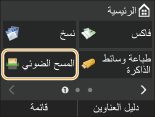
عندما تظهر شاشة تسجيل الدخول، استعمل مفاتيح الأرقام لإدخال اسم المستخدم وكلمة المرور. ثم قم باختيار خادم توثيق الهوية واضغط  . تسجيل الدخول على الإرسال المعتمد Authorized Send
. تسجيل الدخول على الإرسال المعتمد Authorized Send
 . تسجيل الدخول على الإرسال المعتمد Authorized Send
. تسجيل الدخول على الإرسال المعتمد Authorized Send3
حدد باللمس <فاكس إنترنت>.
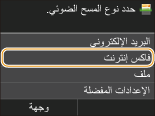
4
أدخل الوجهة باستخدام المفاتيح الرقمية، وانقر على <تطبيق>.
يعمل النقر على <A/a/12> على تبديل أوضاع الإدخال.
في حالة إدخال حروف خاطئة، اضغط على  . (اضغط لحذف كل حرف واحد تلو الآخر؛ اضغط مع الاستمرار لحذف كل حروف الإدخال مرة واحدة).
. (اضغط لحذف كل حرف واحد تلو الآخر؛ اضغط مع الاستمرار لحذف كل حروف الإدخال مرة واحدة).
 . (اضغط لحذف كل حرف واحد تلو الآخر؛ اضغط مع الاستمرار لحذف كل حروف الإدخال مرة واحدة).
. (اضغط لحذف كل حرف واحد تلو الآخر؛ اضغط مع الاستمرار لحذف كل حروف الإدخال مرة واحدة).لتسهيل تحديد جهات الاتصال باستخدام طرق أخرى، مثل دليل العناوين، راجع الإرسال باستعمال جهات اتصال مسجلة (الإيميل/فاكس الإنترنت/المجلد المشترك/خادم FTP) .


إذا تعذر عرض الشاشة أعلاه
يمكنك الإرسال إلى عنوان البريد الإلكتروني الخاص بك فقط. للإرسال إلى جهات اتصال أخرى، يجب أن تقوم بضبط إعدادات توثيق الهوية لوظيفة الإرسال حيث لا يتم حظر إرسال البريد الإلكتروني. اتصل بالمسؤول لديك للحصول على التفاصيل. توثيق هوية الخادم LDAP .
5
حدّد جهات اتصال متعددة، بما في ذلك جهات اتصال Cc/BCC، حسب الحاجة.
انقر على <وجهة>، قم باختيار الطريقة لتحديد جهات الاتصال ومن ثم قم بتحديد جهة الاتصال.
إذا قمت باختيار <التحديد من خادم LDAP> أو <تحديد نفسي كوجهة>، يتم اختيار جهة الاتصال في الحقل <إلى>.
يمكن اختيار العناوين <نسخة> و <نسخة إلى> فقط باستخدام <تحديد من دليل العناوين> أو <تحديد من الاتصال المرمز>.

6
حدد إعدادات المسح الضوئي حسب الضرورة.
انقر فوق العنصر الذي تريد ضبطه.
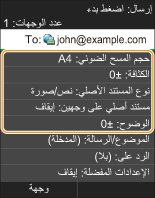
<حجم المسح الضوئي> تحديد حجم المسح الضوئي
<الكثافة> ضبط الكثافة
<نوع المستند الأصلي> اختيار نوع المستند
<مستند أصلي على وجهين>(MF729Cx / MF728Cdw / MF724Cdw) المسح الضوئي لمستندات ذات وجهين (MF729Cx / MF728Cdw / MF724Cdw)
<الوضوح> ضبط الوضوح

يتم تلقائيًا تخصيص اسم ملف للمستند الممسوح ضوئيًا بناءً على الصيغة التالية:
(رقم المستند (ثلاث خانات)_تاريخ وتوقيت الإرسال_رقم إدارة الاتصال (أربع خانات.tif.
(رقم المستند (ثلاث خانات)_تاريخ وتوقيت الإرسال_رقم إدارة الاتصال (أربع خانات.tif.
مثال على أسماء الملفات: لإرسال مستند صفحة واحدة فقط في ١٧ أكتوبر ٢٠١٥ بالتوقيت ٠٧:٠٠:٠٥ مساءً.
0045_151017190005_001.tif
لا يمكنك تحديد أسماء الملفات بنفسك.
7
حدّد الموضوع والمحتوى الرئيسي وعنوان الرد (عنوان لإرسال الردود عليه) للإيميل حسب الحاجة.
الموضوع مضبوط على وضع صورة مرفقة "Attached Image" كإعداد افتراضي.
المحتوى الرئيسي غير مضبوط كإعداد افتراضي. أدخله حسب الحاجة. عند عدم وجود محتوى نص رئيسي، يتم إرسال المستندات الممسوحة ضوئيًا فقط.
لا يتم ضبط عنوان الرد بشكلٍ افتراضي. إذا أردت تحديد عنوان الرد للبريد الإلكتروني يختلف عن عنوان البريد الإلكتروني للجهاز ، حدد العنوان من بين تلك المسجلة في دفتر العناوين. إذا لم يتم تسجيل جهة اتصال في دفتر العناوين، راجع التسجيل في دليل العناوين.
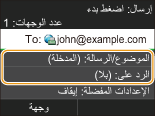
 لتحديد الموضوع/المحتوى الرئيسي
لتحديد الموضوع/المحتوى الرئيسي 
|
1
|
حدد باللمس <الموضوع/الرسالة>.
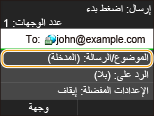 |
|
2
|
انقر على <الموضوع>
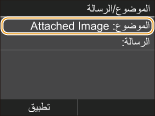 |
|
3
|
أدخل الموضوع باستخدام مفاتيح الأرقام، وانقر على <تطبيق>.
يعمل النقر على <A/a/12> على تبديل أوضاع الإدخال.
 |
|
4
|
حدد باللمس <الرسالة>.
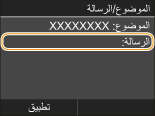 |
|
5
|
أدخل المحتوى الرئيسي باستخدام مفاتيح الأرقام، وانقر على <تطبيق>.
يعمل النقر على <A/a/12> على تبديل أوضاع الإدخال.
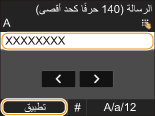 |
|
6
|
حدد باللمس <تطبيق>.
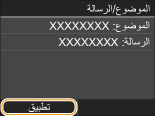 |
 لتحديد عنوان الرد
لتحديد عنوان الرد 
|
1
|
انقر على <الرد على>.
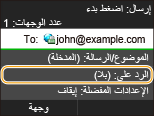 |
|
2
|
انقر على <تحديد من دليل العناوين>.
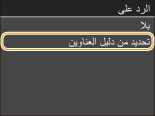 |
|
3
|
قم بتحديد عنوان للرد من دليل العناوين.
للحصول على إرشادات حول كيفية استخدام دفتر العناوين، راجع التحديد من دليل العناوين .
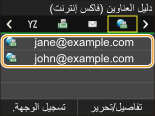 |
8
اضغط  (أبيض وأسود) لبدء الإرسال.
(أبيض وأسود) لبدء الإرسال.
 (أبيض وأسود) لبدء الإرسال.
(أبيض وأسود) لبدء الإرسال.تبدأ عملية المسح الضوئي.
عندما تظهر شاشة توثيق هوية SMTP، استعمل مفاتيح الأرقام لإدخال اسم المستخدم وكلمة المرور ومن ثم انقر على <تطبيق>.
إذا كنت تريد إلغاء الإرسال، انقر على <إلغاء>  <نعم>.
<نعم>.
 <نعم>.
<نعم>. عند وضع المستندات في وحدة التغذية في الخطوة ١
عند وضع المستندات في وحدة التغذية في الخطوة ١
عندما يكتمل المسح الضوئي، يتم إرسال فاكس الإنترنت.
 عند وضع المستندات على اللوح الزجاجي في الخطوة ١
عند وضع المستندات على اللوح الزجاجي في الخطوة ١ 
عند اكتمال المسح الضوئي، اتبع الإجراء التالي.
|
1
|
إذا كانت هناك صفحات إضافية بالمستند مطلوب مسحها ضوئيًا، فضع المستند التالي على الزجاج المسطح، ثم اضغط على
 (أبيض وأسود). (أبيض وأسود).كرر هذه الخطوة حتى تنتهي من المسح الضوئي لكل الصفحات.
وعندما يتبقى صفحة واحدة فقط سيتم مسحها ضوئيًا، تابع إلى الخطوة التالية.
|
|
2
|
انقر على <بدء الإرسال>.
يتم إرسال فاكس الإنترنت.
|
إذا حدث خطأ إرسال
يتم أحيانًا إرسال إخطارات الأخطاء إلى عنوان الإيميل المُعد للجهاز. يمكنك تفريغ محتويات صندوق البريد على الخادم من واجهة المستخدم عن بعد Remote UI.
 لتفريغ محتويات صندوق البريد
لتفريغ محتويات صندوق البريد
|
1
|
ابدأ واجهة المستخدم عن بعد Remote UI وقم بتسجيل الدخول في وضع مدير النظام System Manager Mode.بدء تشغيل واجهة المستخدم عن بعد Remote UI
|
|
2
|
انقر فوق [Settings/Registration].
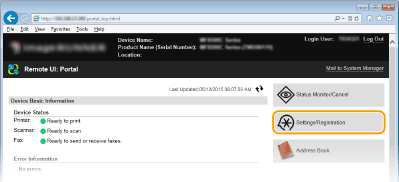 |
|
3
|
انقر فوق [Network Settings]
 [E-Mail/I-Fax Settings]. [E-Mail/I-Fax Settings].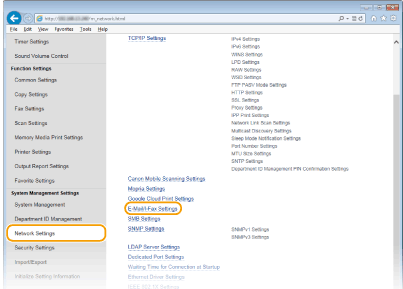 |
|
4
|
انقر فوق [Clear] في [Clear Mail Box].
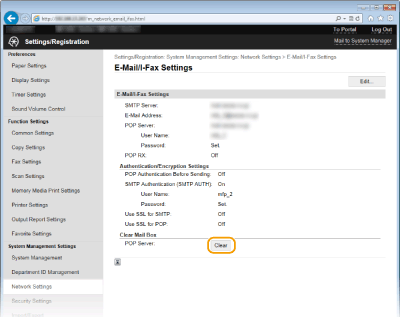 |
|
5
|
اقرأ الرسالة التي تظهر، وانقر على [OK].
 يتم حذف الإيميل من صندوق البريد.
 عندما يتم تفريغ محتويات صندوق البريد
عند النقر على [موافق] في نافذة الرسالة، يتم حذف جميع الإيميلات الموجودة في صندوق البريد الخاص بالخادم. إذا لم يكن للجهاز حساب إيميل خاص به، ينبغي أولاً التحقق مما إذا كنت بحاجة للاحتفاظ بأي من الإيميلات الموجودة في صندوق البريد.
|
 |
|
إذا أردت الإرسال دائمًا باستعمال نفس الإعدادات: تغيير الإعدادات الافتراضية
إذا أردت أن تسجّل توليفة إعدادات لاستخدامها عند الحاجة: تسجيل إعدادات المسح الضوئي التي تُستخدم بشكل متكرر (الإيميل/فاكس الإنترنت/المجلد المشترك/خادم FTP)
إذا أردت تحديد اسم مرسل فاكس الإنترنت: تسجيل اسم الوحدة (البريد الإلكتروني/فاكس إنترنت)
|